
Ultimo aggiornamento il

Sei interessato a clonare il tuo Mac, ma cosa usare qualcosa che non si chiama Time Machine. Dai un'occhiata a questa soluzione.
La clonazione del tuo Mac è un'opzione che potresti voler eseguire regolarmente. Sebbene il built-in Strumento Macchina del tempo in macOS porta a termine il lavoro, ha alcuni limiti e non è molto flessibile. Di recente, mi sono ritrovato a cercare una soluzione di backup alternativa per il mio MacBook Pro. Carbon Copy Cloner 6 è così buono che ho deciso di scrivere una guida sull'utilizzo.
Che cos'è Carbon Copy Cloner 6?
Creato da Bombich, Carbon Copy Cloner 6 ha due scopi. Ti consente di creare un clone una tantum del tuo Mac completo ed eseguire backup regolari. Lungo la strada, scoprirai varie funzionalità che Bombich dice, "vorresti che Time Machine lo facesse (e altro!)."
Questi includono:
- Le opzioni di backup flessibili consentono di creare un backup sull'unità esterna o su un altro Mac, o semplicemente su una singola cartella o su un intero disco rigido esterno.
- Le istantanee consentono di recuperare i file che pensavi fossero persi per sempre.
- La dashboard dell'app tiene traccia dello spazio consumato dalle istantanee sui tuoi dischi fornendo allo stesso tempo accesso con un clic per avviare, interrompere e monitorare le attività insieme ai dettagli sull'attività recente attività.
- I backup pianificati ti consentono di eseguire il backup dei tuoi dati in base al tuo tempo, che sia orario, giornaliero, settimanale o mensile. Per un bonus, puoi assegnare backup pianificati da eseguire solo nei giorni feriali, nei fine settimana o in determinate ore del giorno.
- Aggiornamenti intelligenti significa che viene eseguito il backup solo dei file aggiunti o aggiornati.
- Ricevi notifiche sui processi di backup tramite il Centro notifiche macOS o e-mail, o entrambi. Tocca a voi.
Oltre a queste funzionalità, ho anche scoperto che Carbon Copy Cloner 6 è veloce sia su macOS Big Sur che su macOS Monterey.
Clonare il tuo Mac
Esistono diversi modi per clonare il tuo Mac con Carbon Copy Cloner 6. Di seguito sono riportate una combinazione di attività da seguire e best practice basate sulla mia esperienza nell'utilizzo del software.
Con Carbon Copy Cloner 6 installato:
- Apri il Software sul tuo computer.
- Clicca dove dice, "Fai clic per selezionare una fonte".
- Scegli il tuo Il disco di avvio del Mac. Probabilmente si chiama "Macintosh HD".
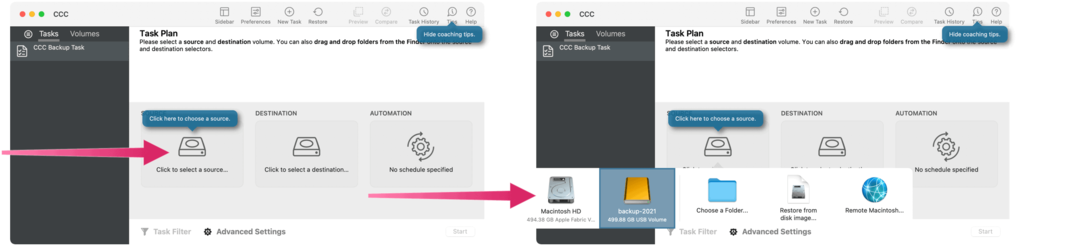
Prossimo:
- Clicca dove dice, "Fai clic per selezionare una destinazione".
- Scegli il tuo unità esterna.
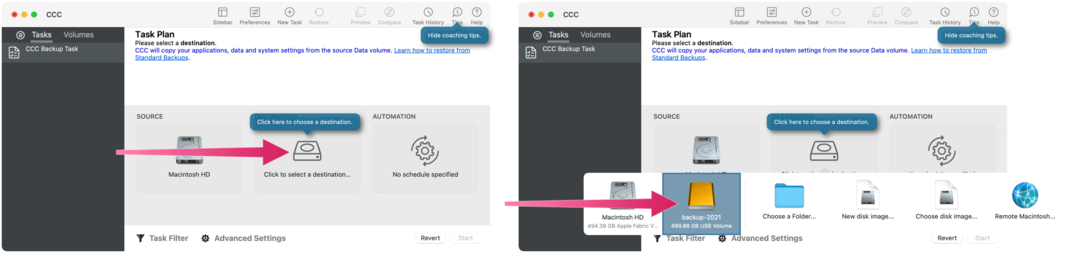
Da li:
- Clicca su Automazione.
- Nel menu a discesa, seleziona la frequenza con cui desideri eseguire il backup del computer. Di nuovo, ci sono varie opzioni qui. Ad esempio, se stai cercando di eseguire un backup regolare, seleziona Quotidiano o Quando l'origine o la destinazione viene rimontata.
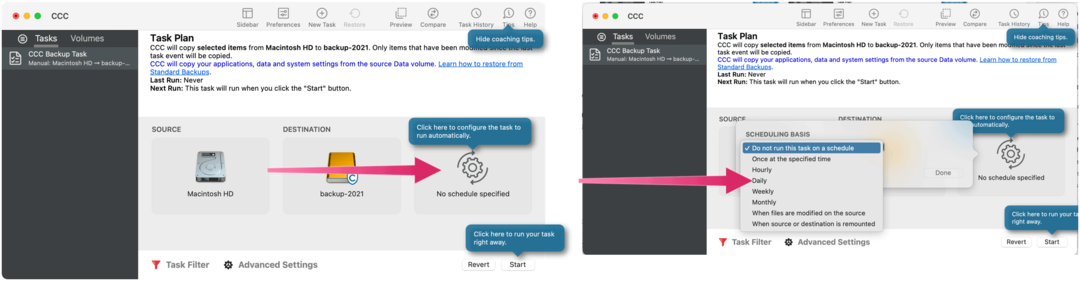
Stabilire Impostazioni e Restrizioni
I passaggi successivi sono determinare cosa succede durante ogni backup e se escludere i file. Per il primo, puoi scegliere di:
- Ripetere il processo in base a un programma prestabilito. (Se imposti "Daily", è già impostato per ripetere ogni giorno.)
- Se limitare l'esecuzione dell'attività solo in determinate ore del giorno.
- Eseguire l'attività subito dopo la ricomparsa dell'unità esterna.
Per quest'ultimo, ti consigliamo di selezionare Filtro attività per escludere gli elementi dal salvataggio attraverso il processo di backup. In genere, è importante eseguire il backup di tutto, a meno che non ci sia un motivo importante per non farlo.
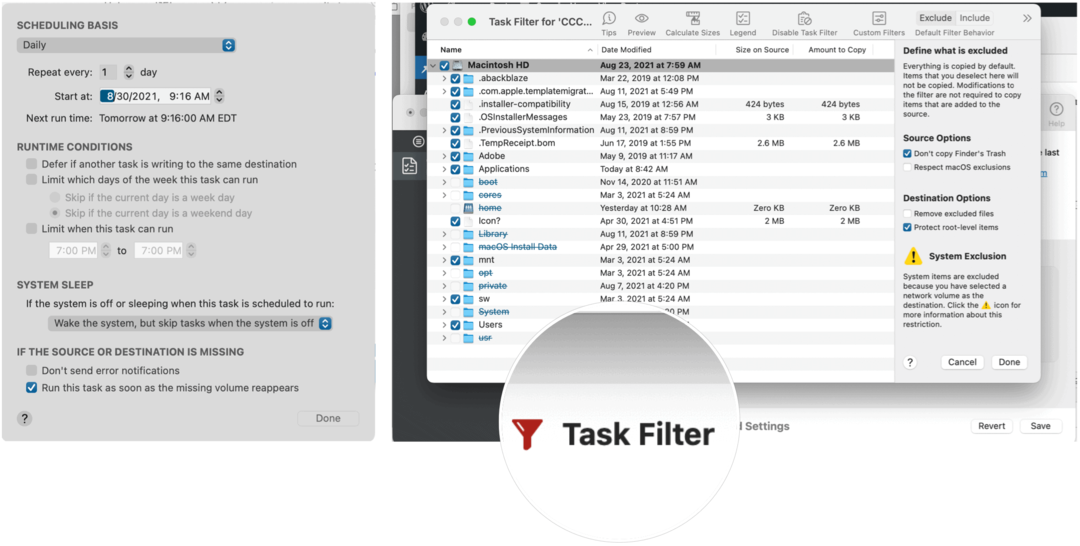
Una volta che ti senti a tuo agio con il backup e la pianificazione, fai clic su Salva in basso a destra.
Strumenti avanzati
Carbon Copy Cloner 6 include alcuni strumenti avanzati che vale la pena considerare se sei il tipo di persona a cui piace approfondire il funzionamento dei titoli software. Altrimenti, sei a posto a questo punto.
Gli strumenti avanzati più importanti che ho scoperto sono:
- L'anteprima: quando fai clic sul pulsante Anteprima in alto, puoi fare in modo che Carbon Copy Cloner 6 esegua il backup senza effettivamente copiare i file. Usalo per assicurarti che non ci siano errori quando esegui il backup vero e proprio.
- Istantanee: sono progettate per riportare i file come erano in un momento nel tempo. Dovresti creare istantanee spesso se hai l'abitudine di aggiornare spesso i file sul tuo computer. Tuttavia, le istantanee possono occupare molto spazio sull'unità esterna, quindi assicurati di impostare un programma di conservazione.
Vale la pena considerare
Carbon Copy Cloner 6 può essere provato gratuitamente per 30 giorni. Successivamente, sono $ 40 o $ 20 per un aggiornamento. È uno strumento fantastico se desideri portare la clonazione del tuo Mac a livelli più avanzati.
Per maggiori informazioni, visita il Bombich sito web.
E se stai cercando altri modi per eseguire il backup del tuo Mac, dai un'occhiata al nostro articolo su software alternativo per Time Machine.
Come cancellare la cache, i cookie e la cronologia di navigazione di Google Chrome
Chrome fa un ottimo lavoro di memorizzazione della cronologia di navigazione, della cache e dei cookie per ottimizzare le prestazioni del browser online. Il suo è come...
Corrispondenza dei prezzi in negozio: come ottenere i prezzi online durante gli acquisti nel negozio
Acquistare in negozio non significa dover pagare prezzi più alti. Grazie alle garanzie di abbinamento prezzo, puoi ottenere sconti online mentre fai acquisti in...
Come regalare un abbonamento Disney Plus con una carta regalo digitale
Se ti è piaciuto Disney Plus e vuoi condividerlo con altri, ecco come acquistare un abbonamento regalo Disney+ per...
La tua guida alla condivisione di documenti in Google Documenti, Fogli e Presentazioni
Puoi collaborare facilmente con le app basate sul Web di Google. Ecco la tua guida alla condivisione in Documenti, Fogli e Presentazioni Google con le autorizzazioni...
